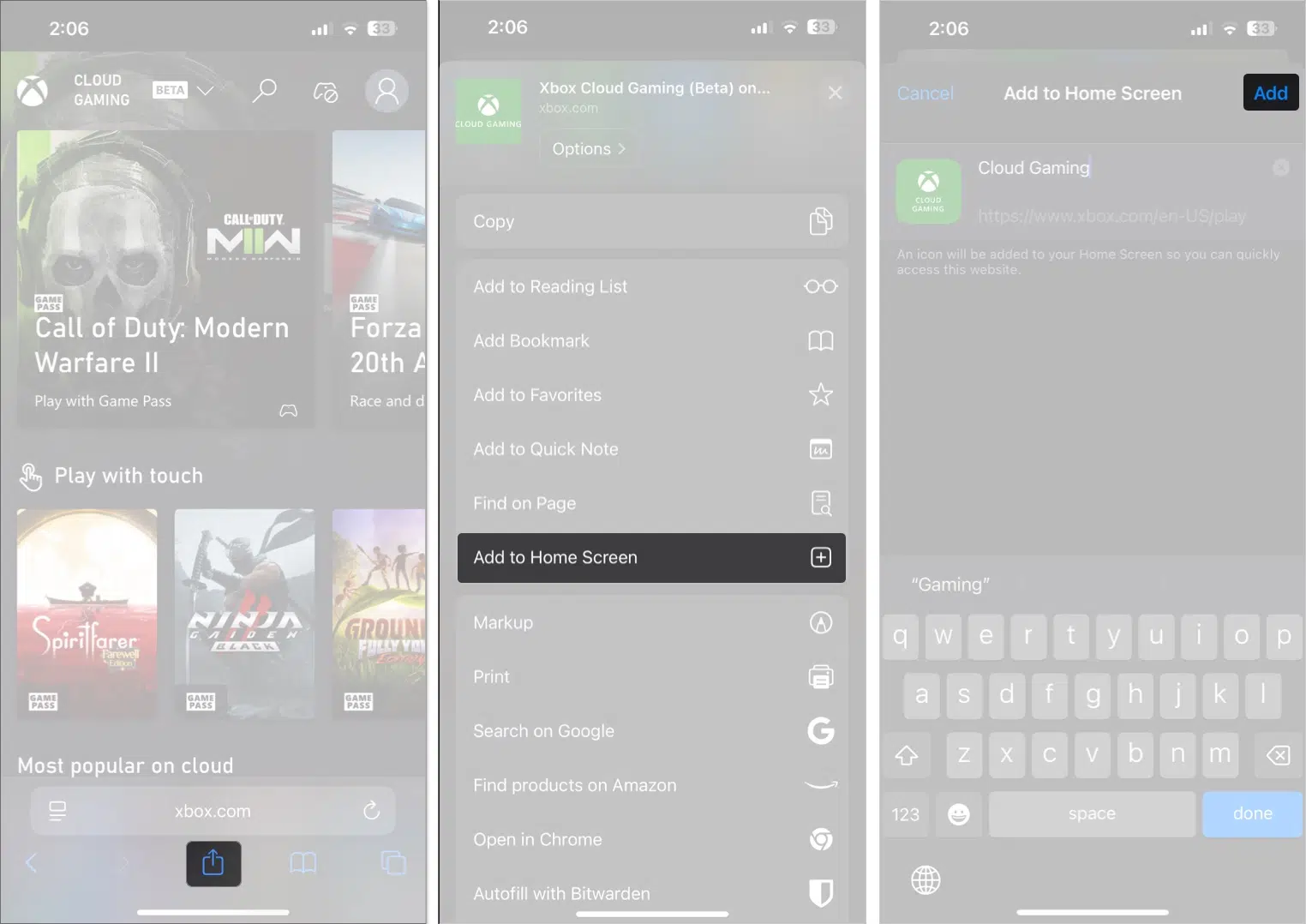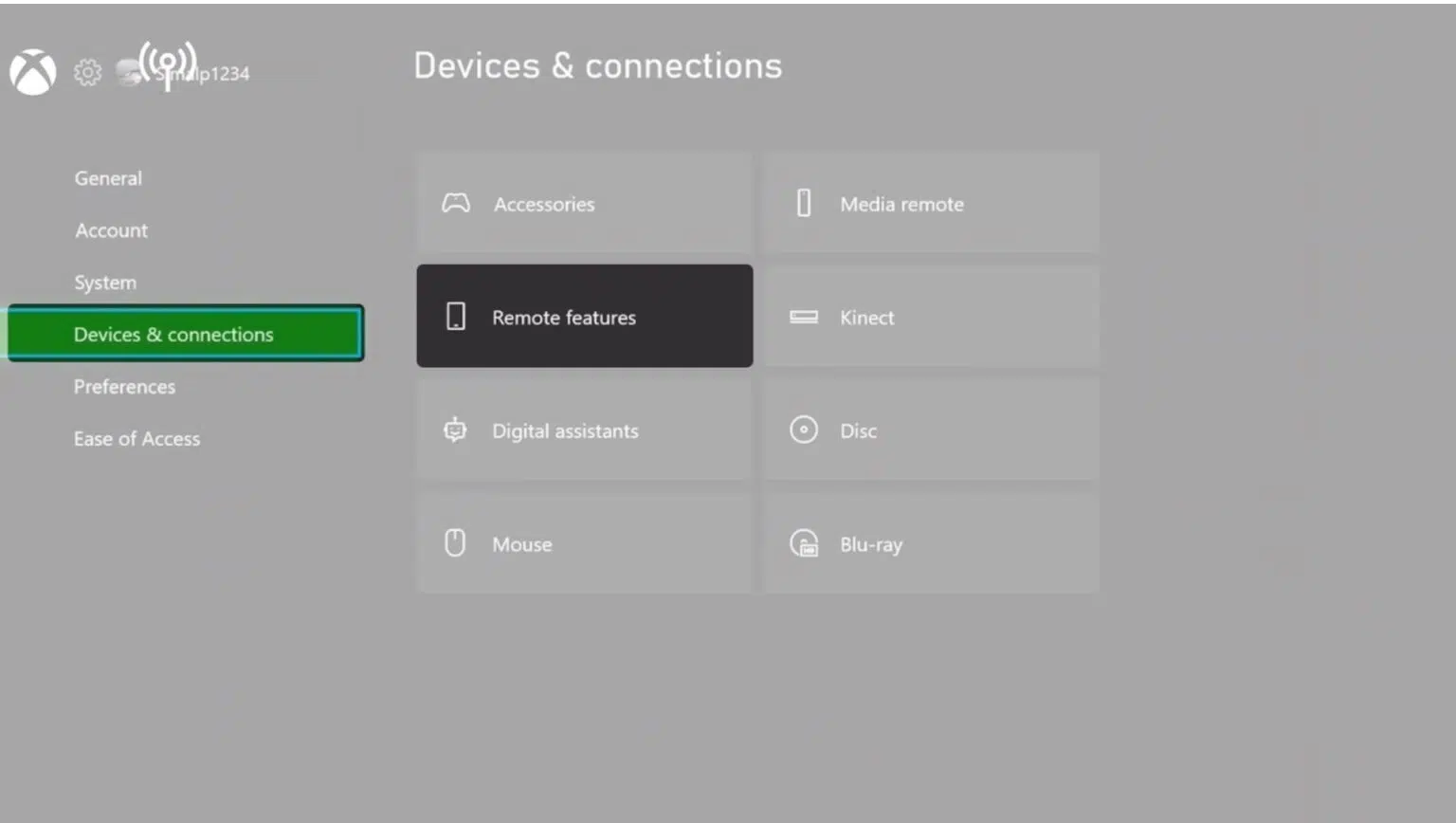اجرای بازیهای ایکس باکس روی آیفون و آیپد بیشتر شبیه به یک رؤیا میماند اما مدتی است که این قابلیت وجود دارد! در واقع آیفونهای جدید سختافزار بسیار قدرتمندی برای اجرای بازیهای کنسول دارند اما اجرای جدیدترین بازیهای کنسول ایکسباکس با حداکثر تتظیمات گرافیکی حتی روی آیفون XR هم ممکن است. برای این کار دو روش مختلف وجود دارد که بر خلاف تصور بسیاری از افراد، در روش اول حتی نیازی به کنسول ایکس باکس هم نیست. اجرای بازیهایی مانند Halo، Forza، FIFA و حتی GTA V روی آیفون و آیپد با همان کیفیت کنسول به سادگی ممکن است. برای این کار باید از یکی از دو روش Xbox Cloud Gaming یا Remote Play استفاده کرد. در ادامه مراحل کامل این روشها توضیح داده شده است. توجه داشته باشید که تجربه دقیق و درست بازیهای ایکسباکس قطعا فقط با کنترل ایکسباکس ممکن میشود و صفحه لمسی انتخاب مناسبی برای انجام بازیهای پیشرفته کنسول نیست. به علاوه، میتوان با اتصال آیفون یا آیپد به تلویزیون، تجربهای دقیقا مشابه بازی کردن با کنسول بدست آورد.
اجرای بازیهای Xbox روی آیفون و آیپد
روش اول: سرویس Xbox Cloud Gaming یا xCloud
کمپانی مایکروسافت یک سرویس استریم آنلاین بازی با نام Xbox Cloud Gaming یا xCloud ارائه میکند تا اجرای مستقیم بازیهای کنسول ایکس باکس روی آیفون و آیپد بدون نیاز به خود کنسول ممکن باشد. در حقیقت با این روش بازی روی سرورهای خود مایکروسافت اجرا میشود و کاربر صرفا بازی را از طریق آیفون یا آیپد خود کنترل میکند. برای این کار به موارد زیر نیاز است:
- تهیه اشتراک Xbox Game Pass Ultimate (۱۴.۹۹ دلار ماهیانه)
- مرورگر سافاری یا کروم
- آیفون XR یا جدیدتر
- آیپد ایر نسل ۳ یا جدیدتر
- آپدیت iOS 14.4 یا جدیدتر
- کنترلر ایکس باکس یا هر گیمپد استاندارد دیگر
- اینترنت پرسرعت و پایدار ( حداقل ۱۰ مگابیت بر ثانیه، ۲۰ مگابیت توصیه میشود)
این روش شبیه تماشا کردن بازیها از طریق نتفلیکس است. با این تفاوت که شما میتوانید بازی را کنترل کنید. در نتیجه این روش مصرف باتری بالایی ندارد و فشار بسیار کمی روی سختافزار و باتری آیفون یا آیپد میآورد. برای استفاده از این روش، نیاز به اینترنت پرسرعت و پایدار است. سرعت دانلود شما باید حداقل ۱.۲۵ مگابایت بر ثانیه باشد. اگرچه سرعت توصیه شده توسط مایکروسافت حدود ۲.۵ مگابایت بر ثانیه است. برای حفظ سلامت باتری آیفون یا آیپد، استفاده از اتصال وایفای بجای اینترنت سیمکارت توصیه میشود.
آموزش Xbox Cloud Gaming روی آیفون و آیپد
پس از اینکه موارد ذکر شده را آماده کردید، برای راهاندازی و شروع بازیهای ایکسباکس با Cloud Gaming روی آیفون یا آیپد این مراحل را دنبال کنید:
- مرورگر سافاری را باز کنید و به وبسایت Xbox Cloud Gaming بروید.
- با اکانت مایکروسافت خود که به Game Pass Ultimate متصل است وارد شوید.
- روی آیکون Share در پایین صفحه ضربه بزنید.
- گزینه Add to Home Screen را انتخاب کرده سپس روی Add ضربه بزنید.
![Xbox cloud gaming روی آیفون]()
- حالا باید آیکون وبسایت Cloud Gaming را روی صفحه برنامههای خود ببینید. آن را باز کنید.
- کنترلر خود را از طریق بلوتوث در بخش تنظیمات آیفون یا آیپد متصل کنید.
- بازی مورد نظر را انتخاب کرده و از آن لذت ببرید!
![]()
این روش یک راه منطقی برای تجربه بازیهای کنسول با صرف کمترین هزینه است. در ابتدا شاید هزینه خرید اشتراک گیم پس ایکس باکس با مبلغ ۱۵ دلار ماهیانه کمی اغراقآمیز باشد. خرید کنترلر ایکسباکس نیز هزینه قابل توجهی را در پی دارد. اما همه این موارد در حالی است که شما هیچ هزینهای بابت خرید کنسول یا بازیها پرداخت نکردهاید! در حقیقت با یک هزینه جزئی میتوانید در هر لحظه و هرجا از بازیهای با کیفیت لذت ببرید. به علاوه، برای تجربه بهتر میتوانید با استفاده از انواع مبدلها، آیفون یا آیپد خود را به تلویزیون متصل کرده و در صفحه بزرگتری به بازی کردن مشغول شوید.
روش دوم: قابلیت Remote Play (مخصوص افرادی که کنسول ایکس باکس دارند)
Xbox Remote Play قابلیتی است که به شما امکان میدهد بازیها را از کنسول ایکسباکس خود به آیفون یا آیپد از طریق اینترنت استریم کنید. به جای بازی روی تلویزیون، میتوانید بازیهای نصبشده را از هر مکانی به صورت از راه دور اجرا کنید. در این روش کنسول ایکس باکس شما به عنوان سرور بازی عمل میکند و آیفون یا آیپد شما به صفحه نمایش و دستگاه متصل به کنترلر تبدیل میشود. این روش برای کسانی که کنسول ایکس باکس دارند و میخواهند در سفر یا هر نقطهای از شهر بازی کنند بسیار کارآمد است. فقط به یاد داشته باشید که کنسول باید روشن ( یا در حالت Instant-On) بوده و به اینترنت پرسرعت و پایدار متصل باشد.
برای استفاده از Remote Play، موارد زیر مورد نیاز است:
- ایکسباکس وان، سری S یا سری X
- آیفون XR یا جدیدتر با iOS 13+
- اپلیکیشن ایکسباکس ( دانلود از اپ استور)
- کنترلر بیسیم ایکسباکس یا جایگزین مناسب
- اکانت مایکروسافت یکسان روی هر دو دستگاه
- اتصال پایدار و سریع اینترنت
توجه داشته باشید که استفاده از این روش برای اجرای بازیهای اورجینال مناسب است. در نتیجه اگر از بازیهای کپی روی ایکس باکس استفاده میکنید، بدون اتصال ایکس باکس به اینترنت نمیتوانید از این روش استفاده کنید. در ادامه برای راهاندازی قابلیت Remote Play مراحل زیر را دنبال کنید:
روی ایکسباکس:
- دکمه لوگوی ایکسباکس روی دسته را فشار دهید و به Profile & System > Settings بروید.
- به بخش Devices & Connections > Remote Features بروید.
![تنظیمات remote connection روی ایکس باکس]()
- گزینه Remote Features را فعال کرده و Power Mode را روی Instant-On تنظیم کنید.
![حالت instant on در تنظیمات ایکس باکس]()
روی آیفون یا آیپد:
- اپلیکیشن Xbox را باز کنید و با اکانت مایکروسافت خود وارد شوید.
- به My Library > Consoles بروید.
- کنسول خود را انتخاب کنید و روی Remote Play on This Device ضربه بزنید.
![انتخاب کنسول برای بازی از راه دور روی آیفون از طریق ایکس باکس]()
- دسته خود را از طریق بلوتوث به آیفون متصل کنید.
- حالا میتوانید تمام بازیهای نصب شده روی کنسول را روی آیفون یا آیپد اجرا کنید.
تفاوت بین Cloud Gaming و Remote Play چیست؟
نمیدانید کدام روش برای شما مناسب است؟ در اینجا مقایسهای کنار هم از تفاوتهای کلیدی بین Xbox Cloud Gaming و Xbox Remote Play ارائه شده است تا بتوانید تصمیم بگیرید کدام یک با تنظیمات و سبک بازی شما سازگارتر است.
| ویژگی | Cloud Gaming | Remote Play |
| نیاز به ایکسباکس | ندارد | دارد |
| منبع بازی | سرورهای مایکروسافت | کنسول خودتان |
| وابستگی سرعت | اینترنت آیفون/آیپد | اینترنت آیفون/آیپد + اینترنت کنسول |
| کتابخانه بازی | همه بازیهای موجود در GamePass | فقط بازیهای نصبشده |
| پشتیبانی از لمس | بله (برخی بازیها) | خیر |
| نیاز به کنترلر | معمولاً بله | همیشه |
کدام بازیهای ایکسباکس با آیفون و آیپد سازگار هستند؟
با Cloud Gaming میتوانید هر عنوان بهینهشده برای xCloud در Game Pass را بازی کنید. این بازیها شامل عناوین مشهوری مانند موارد زیر هستند:
- Halo Infinite
- Forza Horizon 5
- Microsoft Flight Simulator
- Fortnite
- Tom Clancy’s Rainbow Six Siege
- Grand Theft Auto V
- Among Us
- Sea of Thieves
- Gears 5
- Minecraft Dungeons
- Doom Eternal
کاتالوگ کامل عناوین بهینهشده برای سرویس کلاود Game Pass را از کتابخانه Xbox Cloud Gaming مطالعه کنید.

در مقابل با Remote Play میتوانید هر بازی که روی ایکسباکس شما نصب شده است را استریم کنید. البته در این روش نیز محدودیتهایی برای برخی از عناوین وجود دارد اما بسیار کم و قابل چشمپوشی است.
آیا میتوان به جای دسته بازی از کنترلهای لمسی استفاده کرد؟
بله اما فقط برخی از بازیهای ایکس باکس از این قابلیت پشتیبانی میکنند. برای اطلاع از بازیهای سازگار با کنترل لمسی، در Xbox Cloud Gaming به بخش Play with Touch بروید. برای مثال بازیهایی مانند Minecraft Dungeons و Hades از این قابلیت پشتیبانی میکنند. در مقابل کنترلهای لمسی معمولاً در Remote Play پشتیبانی نمیشوند. در نتیجه برای این کار به یک دسته بازی سازگار نیاز است.
چگونه دسته ایکسباکس را به آیفون یا آیپد متصل کنیم؟
برای تجربهای روان از بازیهای ایکسباکس، باید یک دسته پشتیبانیشده را به آیفون یا آیپد خود متصل کنید. اتصال دسته بیسیم ایکسباکس به آیفون و آیپد با مراحل زیر ممکن است:
- وارد بخش بلوتوث در تنظیمات آیفون یا آیپد خود شوید.
![روشن کردن بلوتوث آیفون برای اتصال دسته ایکس باکس]()
- دسته ایکسباکس خود را با فشار دادن دکمه ایکسباکس روشن کنید.
- دکمه جفتسازی (Pairing) را نگه دارید تا شروع به چشمک زدن کند.
- در دستگاه iOS خود، روی Xbox Wireless Controller در فهرست دستگاههای بلوتوث ضربه بزنید.
![انتخاب دسته ایکس باکس در تنظیمات بلوتوث آیفون]()
شما همچنین میتوانید از دسته پلیاستیشن ۵ یعنی PlayStation DualSense یا دستههای معروفی مانندRazer Kishi نیز برای این کار استفاده کنید.
بهترین مدلهای آیفون و آیپد برای اجرای بازی ایکسباکس
برای بهترین تجربه بازی Xbox Cloud و Remote Play روی آیفونها و آیپدها، دستگاههایی با پردازندههای قدرتمند، نمایشگرهای با نرخ نوسازی بالا و اتصال پرسرعت اینترنت تجربهای عالی را رقم میزنند. طبق تجربه کاربران، همه آیفونهای ۱۲ و جدیدتر و آیپد پرو نسل ۲ و جدیدتر برای این کار کاملا مناسب هستند. اگرچه همواره میتوان با دستگاههای قدیمیتر نیز بازی کرد.
نکاتی برای بهترین تجربه بازی ایکسباکس روی آیفون و آیپد
رعایت نکات زیر برای تجربهای روان و مطمئن از اجرای بازیهای ایکس باکس روی آیفون و آیپد مؤثر است:
- به شبکه وایفای ۵ گیگاهرتزی متصل شوید تا تأخیر کمتری داشته باشید.
- مطمئن شوید سرعت اینترنت حداقل ۱۰ مگابیت بر ثانیه است.
- از فعالیتهای پرمصرف پهنای باند مانند دانلود در حین بازی خودداری کنید.
- از دستههای بیسیم ایکسباکس یا کنترلرهای دارای گواهی MFi مانند Backbone One یا Razer Kishi استفاده کنید.
- Xbox Cloud Gaming را به صفحه اصلی خود اضافه کنید تا دسترسی سریعتری داشته باشید.
- حالت Do Not Disturb را فعال کنید تا از وقفهها جلوگیری شود.
- از حالت افقی برای کنترلهای بهتر استفاده کنید.
- برنامههای استفادهنشده را ببندید تا حافظه آزاد شود.
- از هدست برای صدای بهتر و چت کردن درون بازی استفاده کنید.
- دستگاه خود را خنک نگه دارید تا از کاهش عملکرد یا کند شدن آن جلوگیری شود.
- بازی خود را مرتب ذخیره کنید. قطع شدن کم پیش میآید اما غیرممکن نیست.
سوالات متداول
آیا برای استفاده از Xbox Cloud Gaming به کنسول ایکسباکس نیاز دارم؟
خیر. میتوانید مستقیماً از سرورهای مایکروسافت با اشتراک Game Pass Ultimate بازی کنید.
آیا Xbox Game Pass Ultimate لازم است؟
در روش Cloud Gaming بله! خرید اشتراک گیم پس ایکس باکس، دسترسی شما را به بیش از ۱۰۰ بازی از جمله عناوین EA و بازیهای اختصاصی ایکسباکس ممکن میکند. روش Remote Play به این اشتراک نیازی ندارد اما برای استفاده از آن، باید خود کنسول ایکس باکس را داشته باشید.
آیا Xbox Remote Play روی اینترنت سیمکارت کار میکند؟
بله، اما بازی کردن طولانی میتواند سبب داغ شدن گوشی و خالی شدن سریع شارژ باتری بشود.
آیا استفاده از دسته بازی، مصرف باتری آیفون را بالا میبرد؟
خیلی کم! به قدری که تقریبا قابل چشمپوشی است. اگر قصد کاهش مصرف باتری دارید، بهتر است روشنایی صفحه نمایش را کم کنید یا از شبکه وای فای بجای اینترنت سیمکارت استفاده کنید.